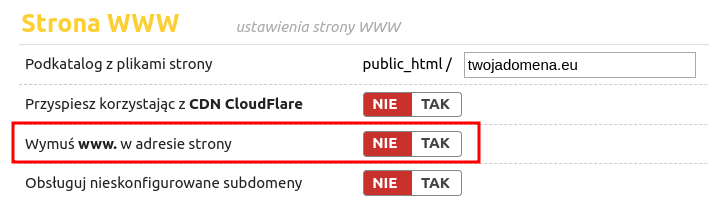Aby przekierować domenę:
- Zaloguj się do panelu administracyjnego
- Wybierz domenę, którą chcesz przekierować
- Kliknij w „Przekierowania domeny” w dziale „Serwer WWW i domeny”

- Wybierz „Dodaj nowe przekierowanie”
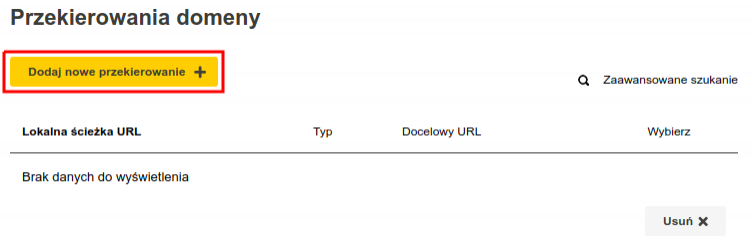
- Jeśli chcesz przekierować całą domenę to pole „Lokalna ścieżka URL” zostaw domyślne, możesz oczywiście podać ścieżkę do przekierowania, wybierz typ przekierowania oraz wpisz docelową ścieżkę i wybierz „Zapisz”
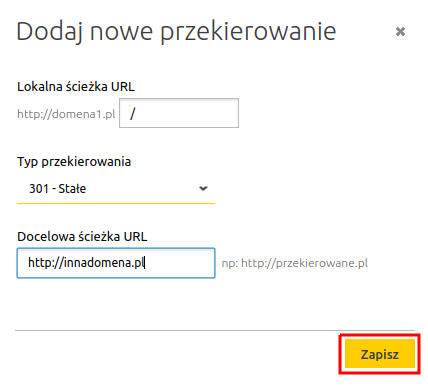
- Gotowe!
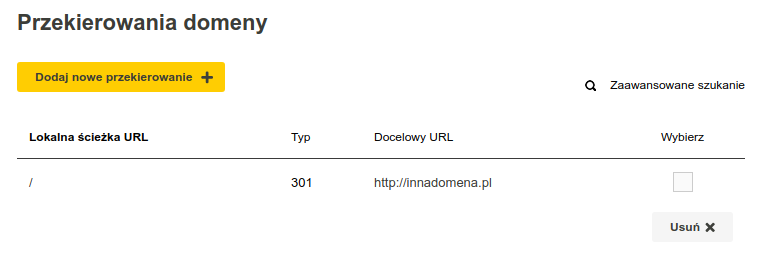
Przekierowania można również ustawić bezpośrednio w pliku .htaccess przy użyciu odpowiedniej reguły. Wystarczy edytować plik .htaccess w katalogu, z którego odpowiada domena (lub go utworzyć, jeśli nie istnieje) i wpisać na sam początek linijkę:
Redirect 301 / https://adresdocelowy.pl
Przekierowanie odpowiada za zmianę adresu www domeny.
- W celu wykonania operacji należy zalogować się do panelu administracyjnego.
- W kolejnym kroku wybieramy na zakładkę „serwer www” i wybieramy polecenie „lista adresów www”.
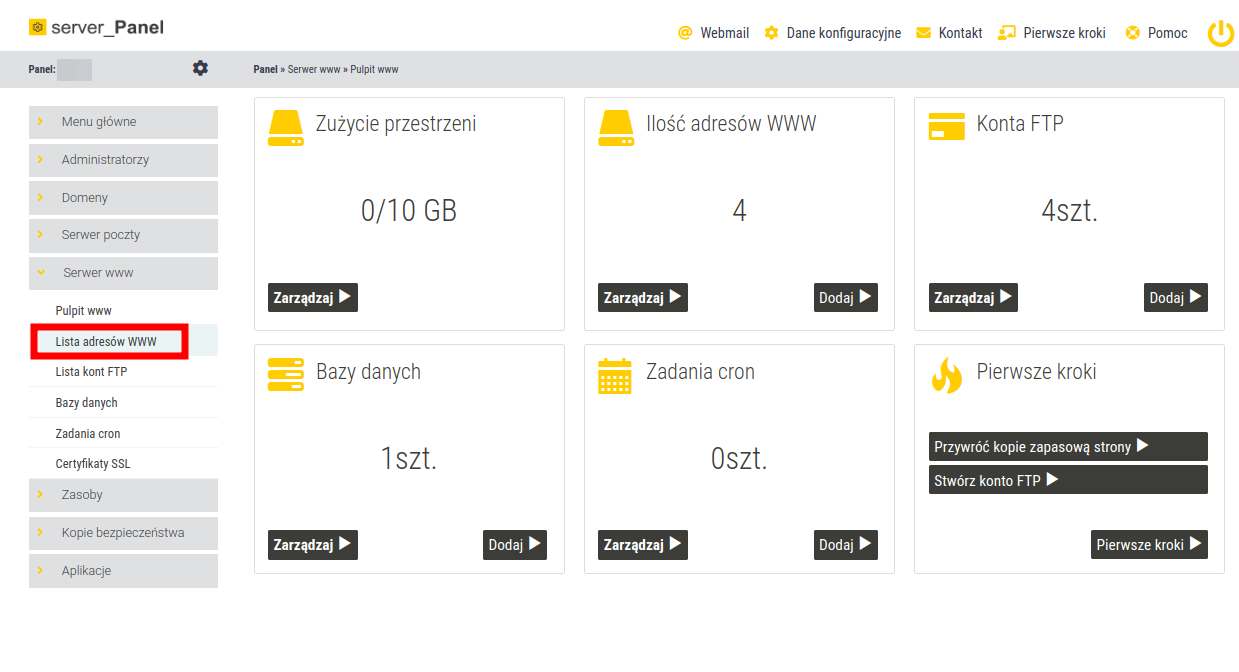
3. Teraz należy wybrać przycisk „Dodaj adres www”.

4. W kolejnym kroku pojawi się formularz, w którym podajemy dla jakiej domeny utworzyć przekierowanie (obsługiwanej w panelu lub na zewnątrz) i wybieramy domenę z rozwijanej listy.
Przy tworzeniu subdomeny przed wybraną nazwą domeny wpisujemy przedrostek (np.wwww).
5. Zaznaczamy polecenie „przekierowanie”, wybieramy typ protokołu przesyłania dokumentów
(http lub https) oraz podajemy adres na jaki ma zostać przekierowana domena.
Potwierdzamy wprowadzone dane przyciskiem „zapisz”.
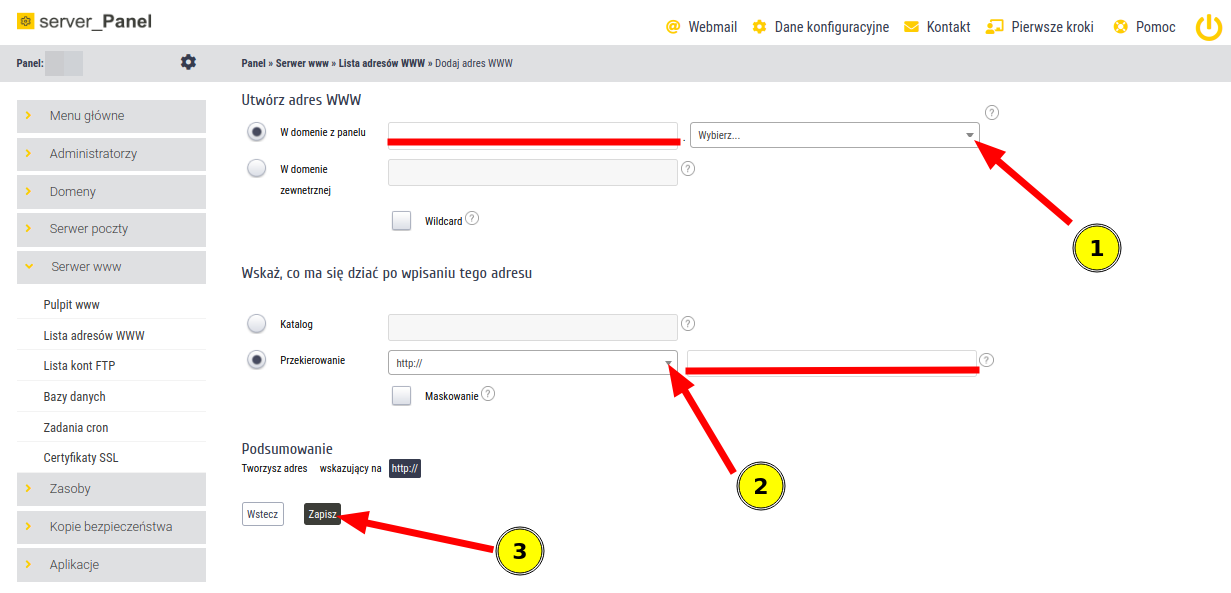
- Jeżeli chcesz przekierować całą domenę na inną, należy dostać się do katalogu witryny (np. przez FTP https://cyberfolks.pl/pomoc/jak-polaczyc-sie-z-ftp/), a następnie do pliku .htaccess (jeżeli nie istnieje, należy go utworzyć) dodać następujący wpis:
Redirect 301 / https://adresdocelowy.pl - Jeżeli jednak interesuje Cię jedynie wymuszenie przedrostka www w adresie strony, postępuj kolejno z poniższymi krokami.
- Zaloguj się do Panelu Klienta.
- Po lewej stronie rozwiń z menu „Twoje usługi”.
- Wybierz zakładkę Hosting.
- Kliknij w przycisk „ZALOGUJ DO WEBAS”, po prawej stronie na liście, przy wybranej usłudze a zostaniesz automatycznie przekierowany do swojego panelu zarządzania serwerem.
- Po zalogowaniu przejdź do zakładki Usługi > Domeny. Następnie przejdź do wybranej domeny i w sekcji Strona WWW, należy zaznaczyć TAK w wierszu Wymuś www. w adresie strony, po czym kliknij przycisk ZAPISZ FORMULARZ.